アイテムとは、 グループ内にある個別の列(または行項目) のことです。monday.com のボードは、アイテムの集まりで構成されています。アイテムの内容はボードの計画に適するよう、自由に作成することができます。プロジェクトのリストから、週ごとのタスク、クライアント、ロケーションまで、ワークフローに合わせたアレンジが可能です。
アイテムの追加方法
新規アイテムの追加方法をいくつかご紹介します。以下をご覧ください。
- 「+追加」ボックスをクリックしてグループの一番下に新規アイテムを追加します。アイテム名を入力の上、キーボードの Enter キーを押します。
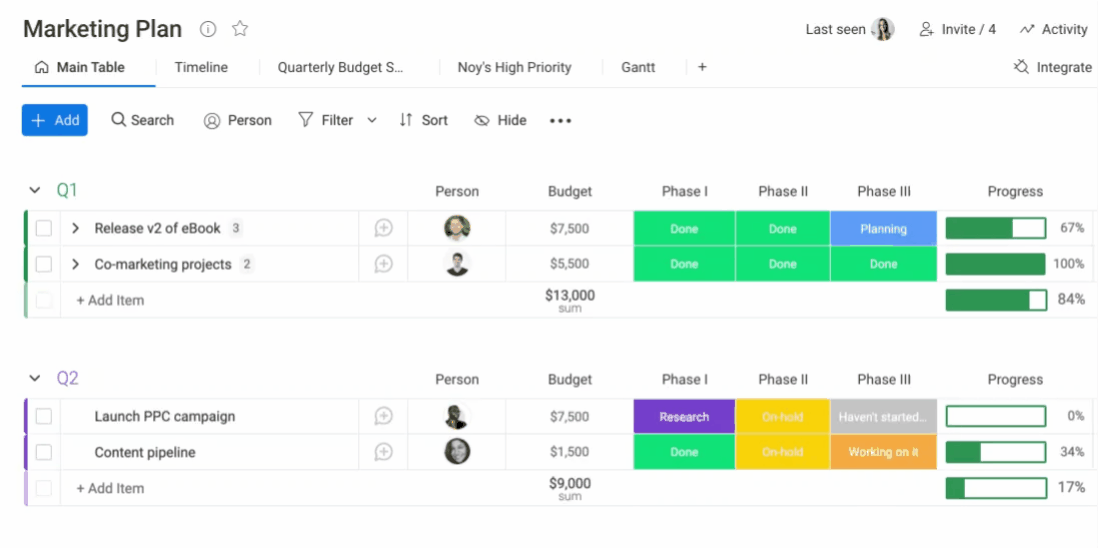
- アイテムを追加するもうひとつの方法は、ボードの上部にある青い「+追加」ボタンをクリックして、「アイテム」をクリックします。この方法でアイテムを追加すると、最初のグループの上に追加されます。
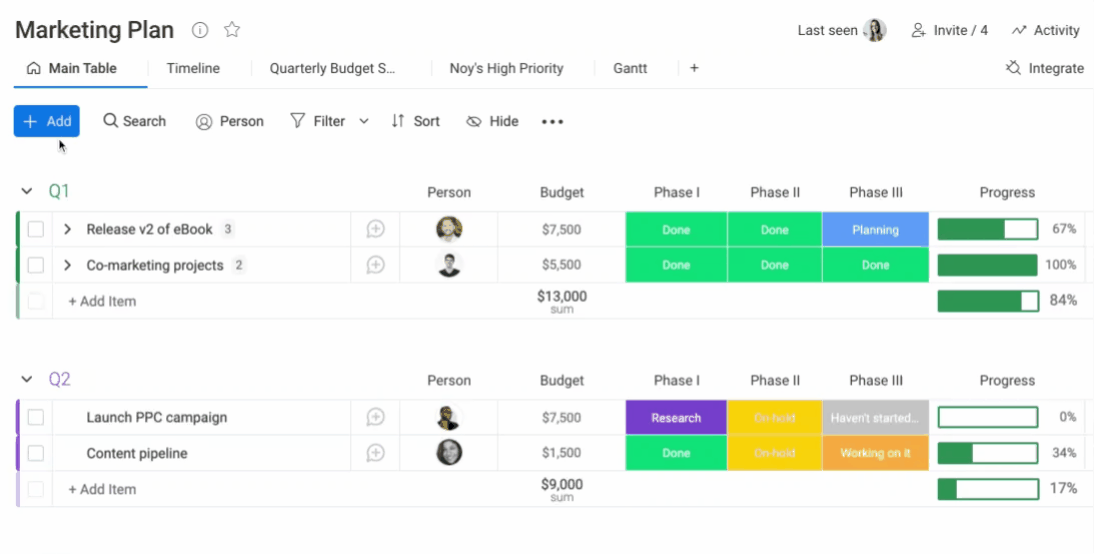
- 3つ目は、アイテムの左にある3点メニューをクリックして、「下に新規アイテムを作成」を選択するという方法です。
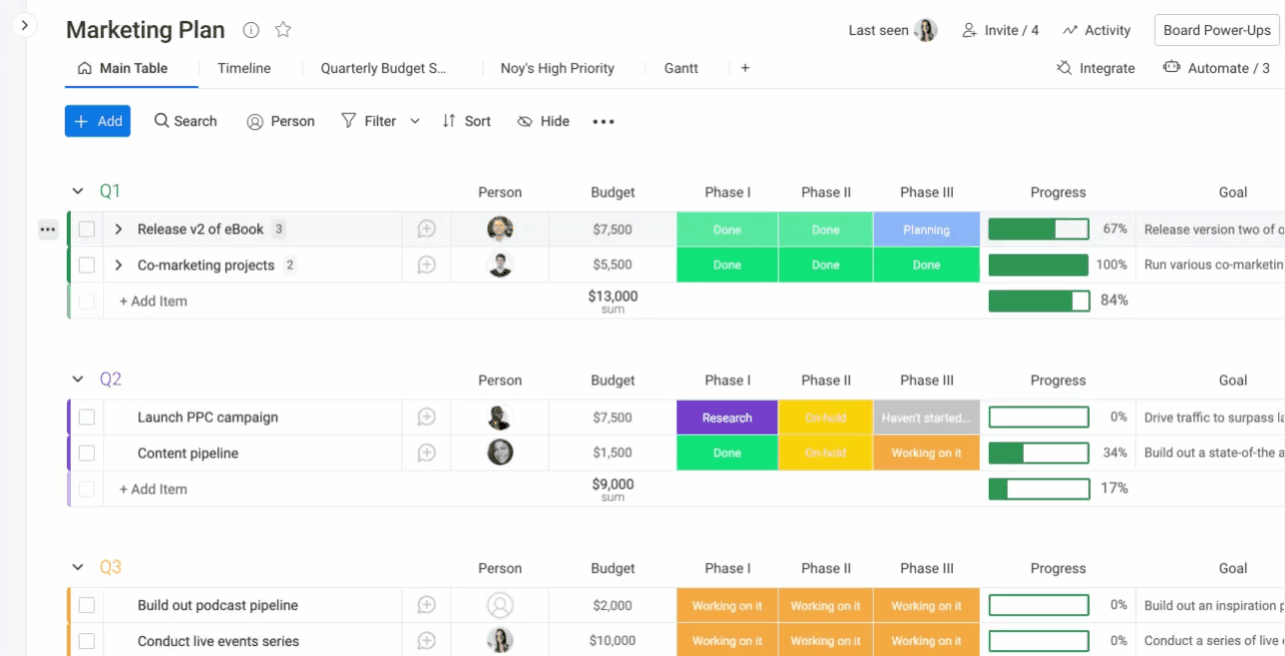
アイテムの複製
ボードのアイテムを複製するには、左のアイテムメニューをクリックして「複製」を選択し、アップデートも同時に複製するかどうかを選択します。また、アイテム名の左にあるボックスにチェックを入れ、下のペインに表示される 「複製」をクリックすることでも、アイテムの複製が可能です。
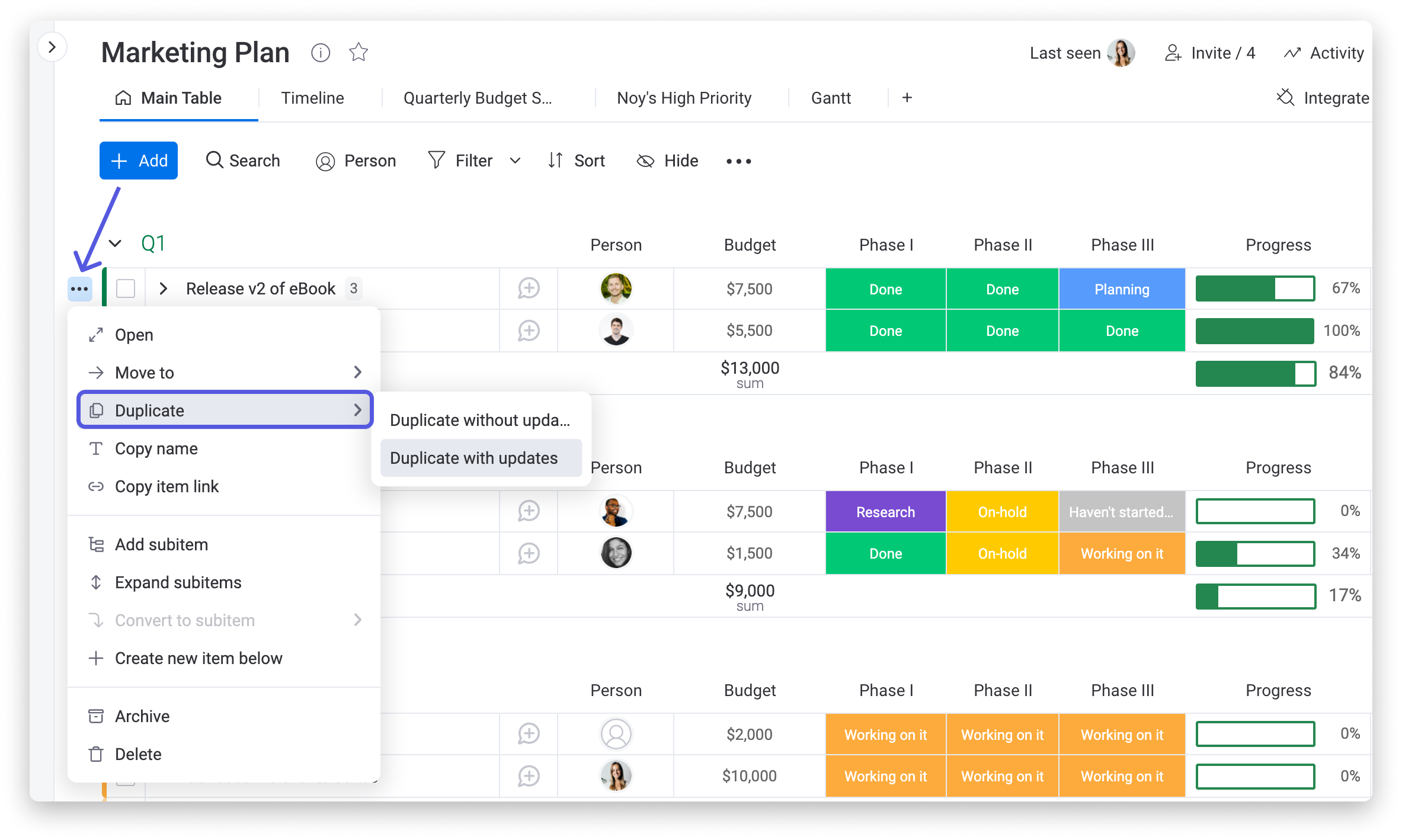
アイテムの削除
アイテムの削除は、アイテムメニューをクリックして「削除」を選択するか、アイテムの左側にあるボックスをチェックして、下方に表示されるペインで「削除」を クリックするだけです。
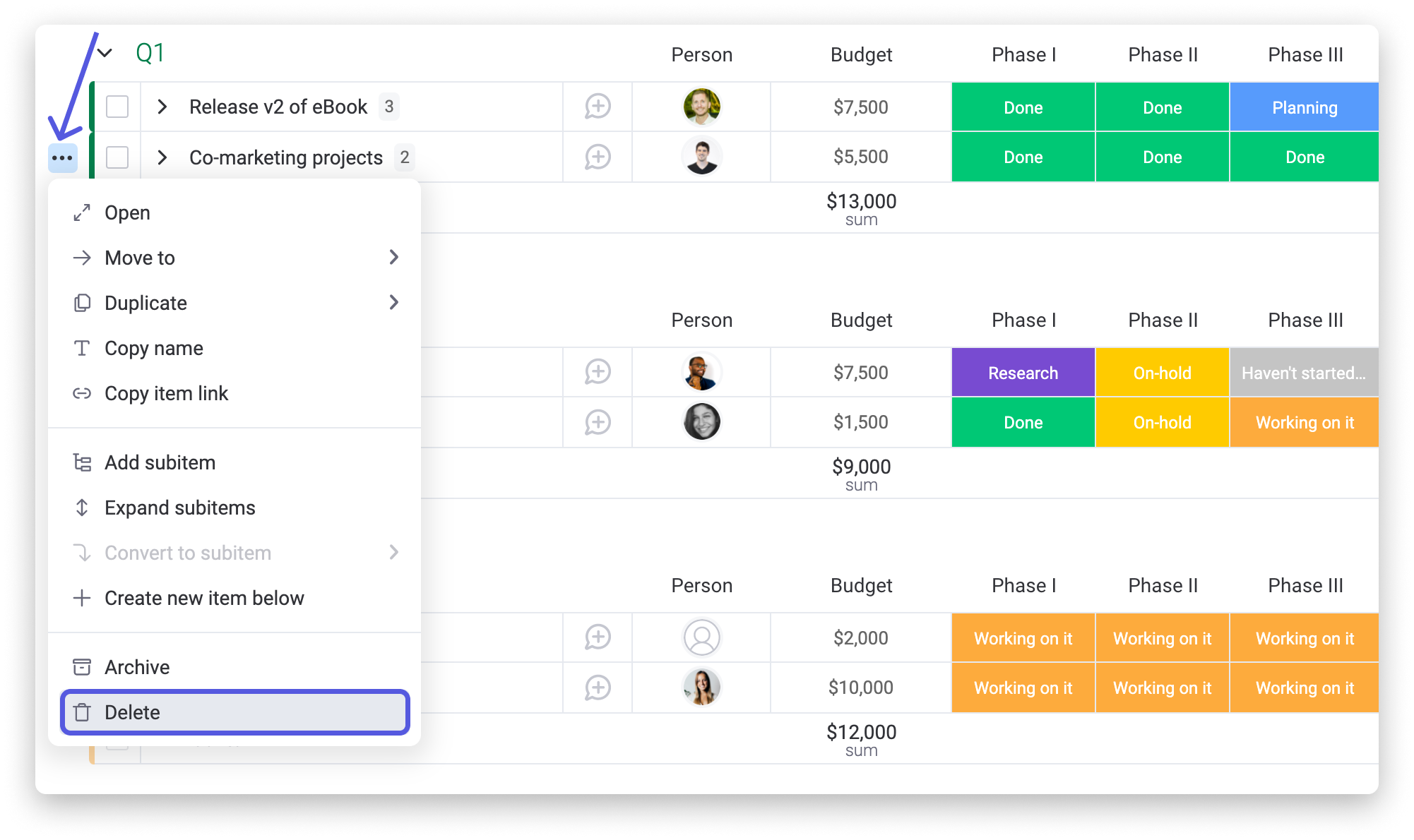
誤ってアイテムを削除してしまっても大丈夫!30日以内なら、 ごみ箱からアイテムを復元することができます。 また、後に復元したい場合に備えて、アイテムを削除する代わりに アーカイブ することもできます。
アイテムの編集
アイテム(タスクまたはプロジェクト)名はいつでも変更することができます。アイテム名にカーソルを合わせてクリックし、編集します。
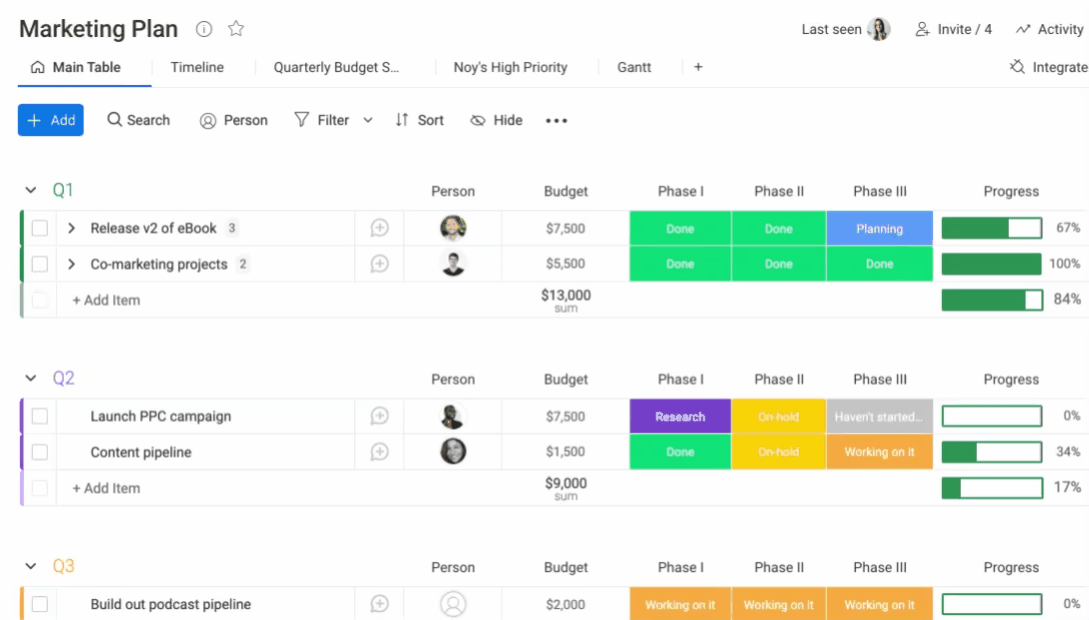
アイテム用語のカスタマイズ
ボード上のアイテムの用語を変更することで、ボードのさらなるカスタマイズが可能です。方法としては、以下のようにボードの設定メニューをクリックし、「アイテム用語の変更」を選択します。
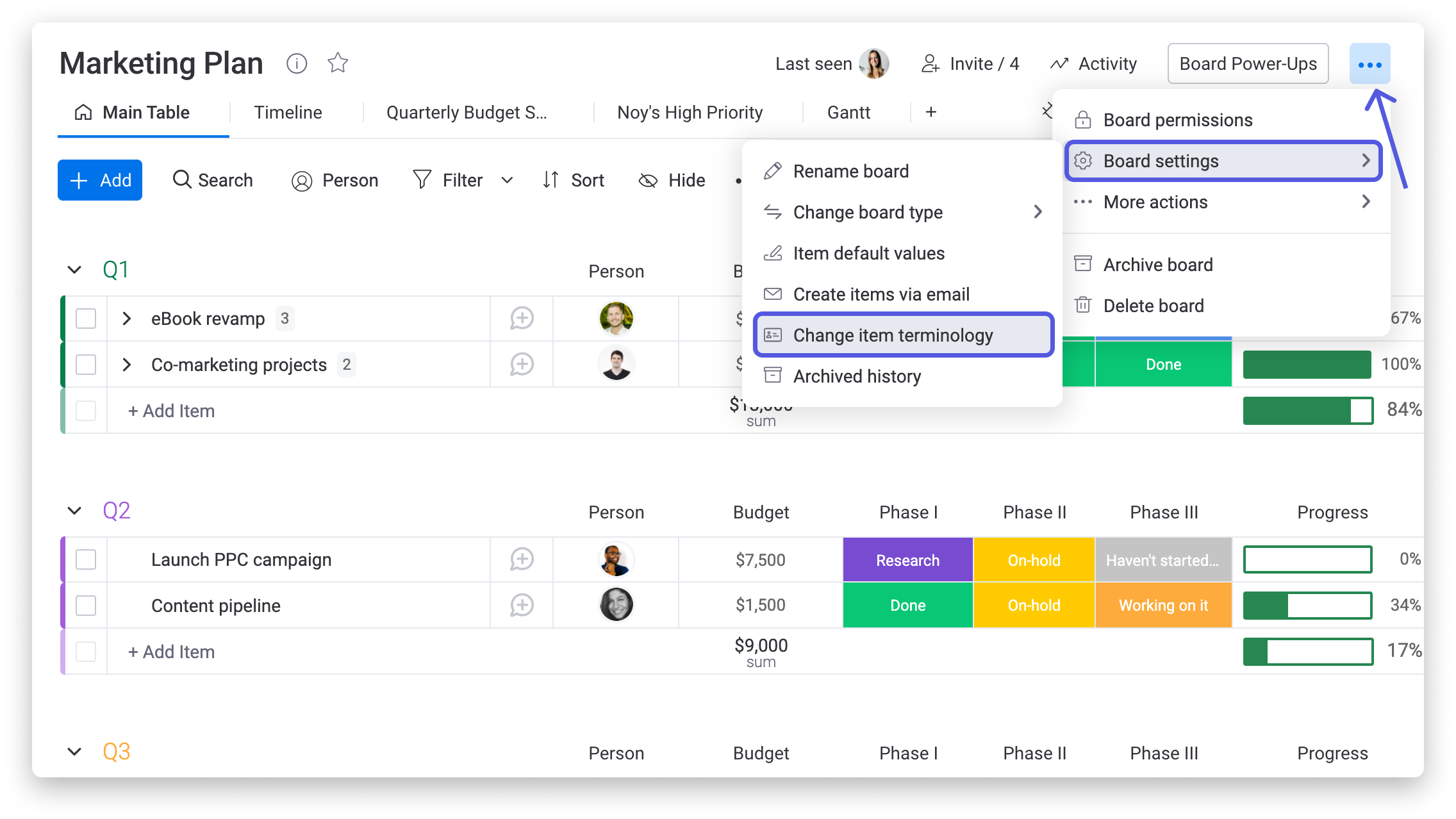
ここでは、あなたのワークフローに合わせて、ボード上のアイテムの表示をカスタマイズする方法をご紹介しています。例えば、ボード上で資産を管理しているのであれば、「Property(資産)」というカスタム名を作成することで、より効率的な管理を行うことができます。
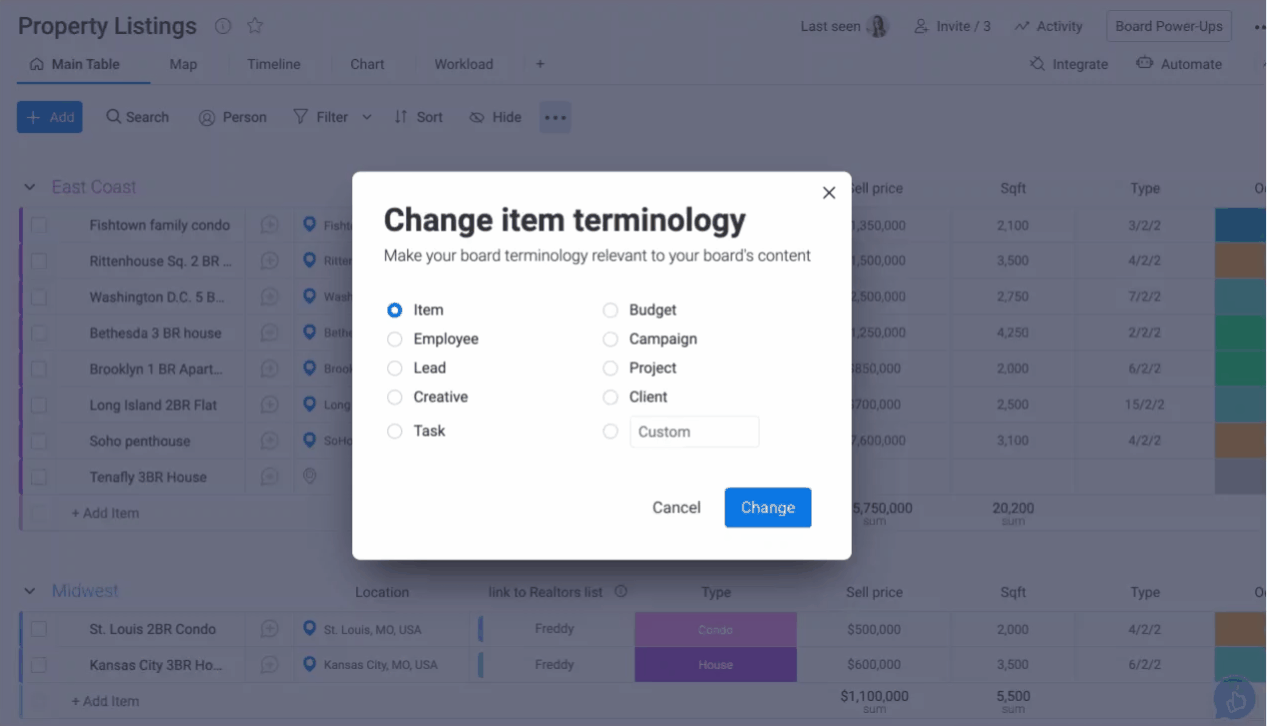
ご覧ください!ボード上のそれぞれの行の名称が、「アイテム」ではなく「プロパティ」となりましたね。🎉
アイテムの初期値の設定
ご不明な点がございましたら、こちらから担当チームにお問い合わせください。24時間年中無休でお答え致します。



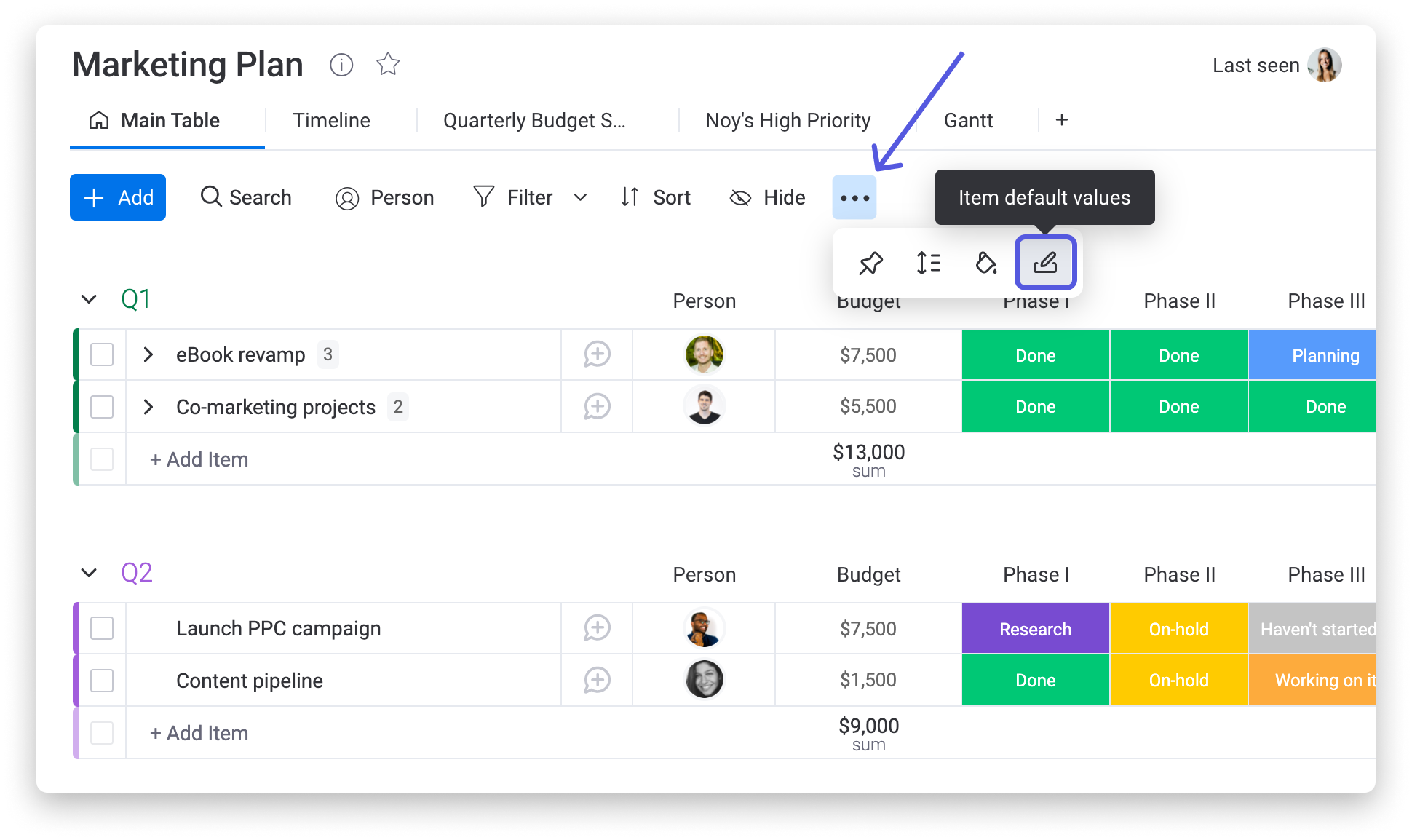
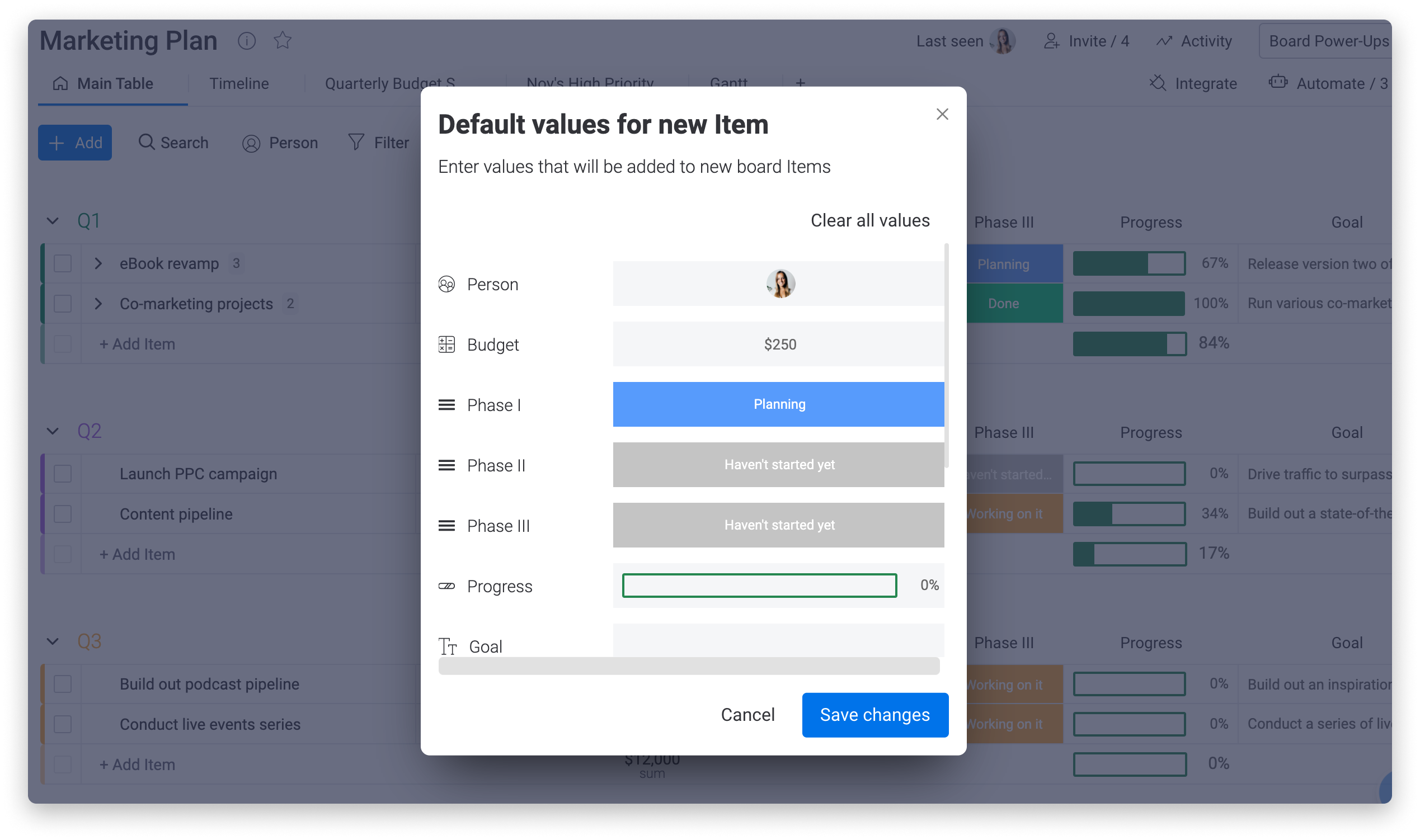

コメント